Podle TechieWriter
Jak opravit chybu, kterou nelze zobrazit v prohlížeči IE / Chrome: - Uvízl s Stránku nelze zobrazit chyba? Nebojte se, jsme tu, abychom vám pomohli. Vyzkoušejte řešení uvedená v článku a vyřešte tento problém pro oba internet Explorer a Google Chrome.
internet Explorer
Řešení 1
První metoda zahrnuje deaktivaci Vylepšený chráněný režim Vlastnosti. Toto je nová funkce dostupná v aplikaci Internet Explorer 10. Zakázání této funkce trochu ohrozí zabezpečení, ale někdy to zlepší procházení webu. Nejprve vyzkoušíme tuto metodu.
KROK 1
- Nejprve spusťte svůj internet Explorer. Dále vyhledejte a klikněte na ikonu ozubeného kola, která se nachází v pravém horním rohu okna. Z možností, které se rozšíří, klikněte na ten, který říká Možnosti internetu.
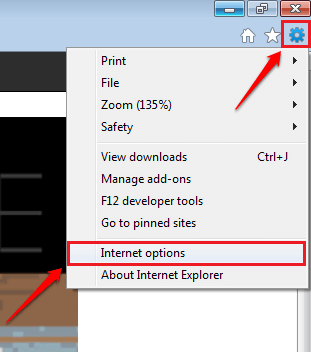
KROK 2
- Samostatné okno pro Možnosti internetu otevírá se. Musíte kliknout na Pokročilý záložka další.
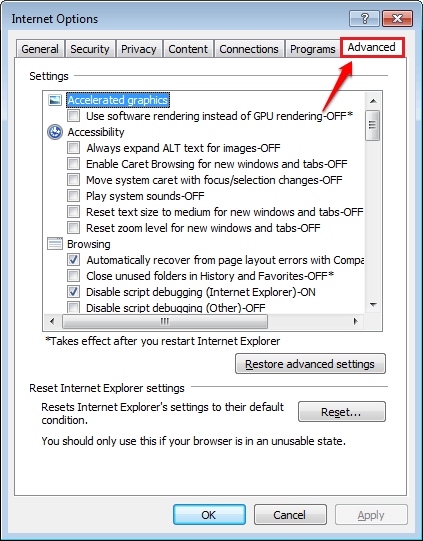
KROK 3
- Projděte dolů Pokročilý a najděte zaškrtávací políčko odpovídající dané možnosti Aktivujte rozšířený chráněný režim. Musíš Zrušte zaškrtnutí toto zaškrtávací políčko. Jakmile budete hotovi, stiskněte Aplikovat tlačítko a poté OK knoflík. Restartujte IE, abyste zjistili, zda je problém vyřešen.
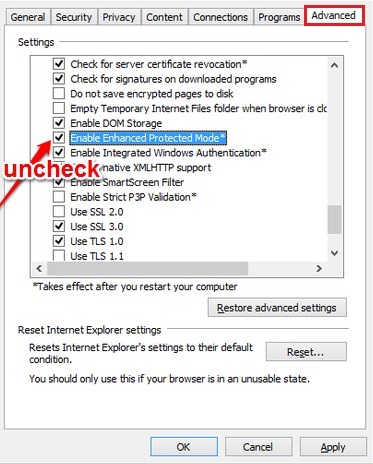
Řešení 2
Další metodou je resetování aplikace Internet Explorer. Postupujte podle pokynů níže a resetujte svůj Internet Explorer.
KROK 1
- Stejně jako v prvním řešení klikněte na ikonu ozubeného kola a poté na možnosti internetu.
KROK 2
- Jako další klikněte na Pokročilý záložka Možnosti internetu okno.
KROK 3
- Nyní hledejte tlačítko s názvem Resetovat ve spodní části Možnosti internetu okno. Klikněte na to. Když budete požádáni o potvrzení, potvrďte reset. Restartujte IE, abyste zjistili, zda je problém vyřešen.
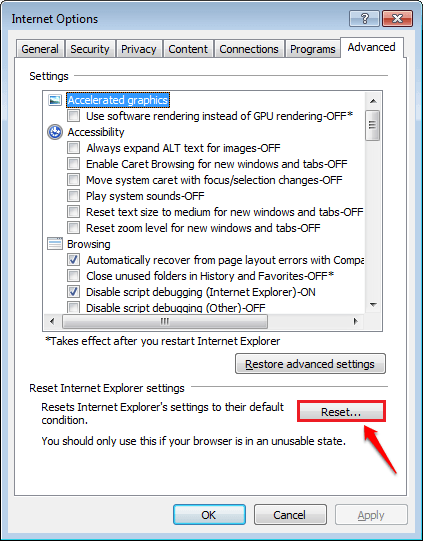
Google Chrome
KROK 1
- Otevřeno Kontrolní panel. Můžete jej vyhledat a poté spustit, nebo můžete použít Běh dialogové okno pro jeho rychlé spuštění. lis VYHRAJ + R společně otevřete Běh dialogové okno. Vepište kontrolní panel a stiskněte klávesu Enter.
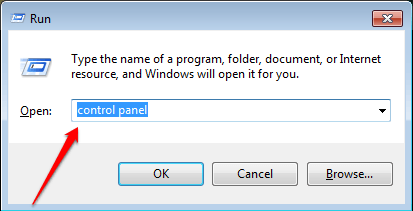
KROK 2
- Jednou Kontrolní panel otevře se, zadejte Firewall do Kontrolní panel Vyhledávání. Když se výsledky začnou zobrazovat, klikněte na odkaz, který říká Povolte program přes Windows Fiewall.
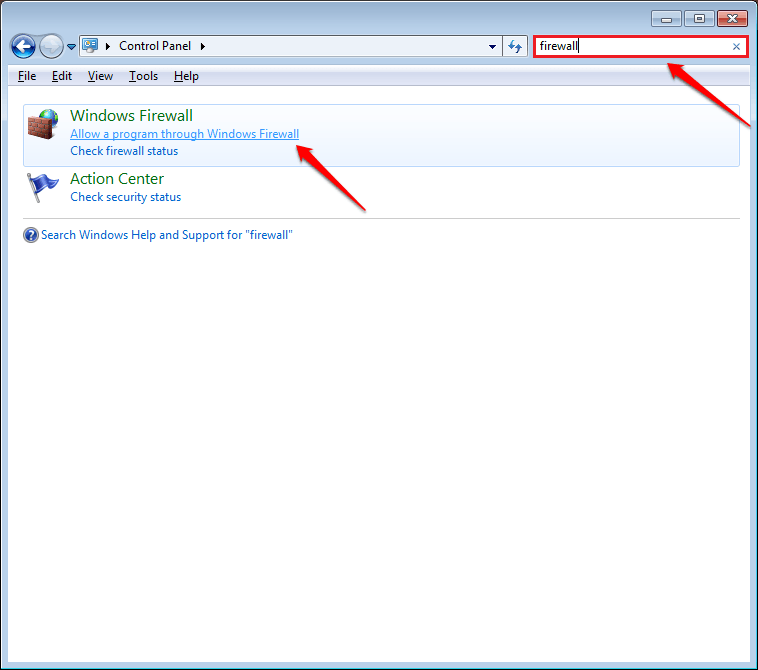
KROK 3
- Jako další klikněte na tlačítko, které říká Změnit nastavení. Nyní přejděte dolů a najděte položku pro Prohlížeč Chrome. Zaškrtněte políčka odpovídající Chrome vstup.
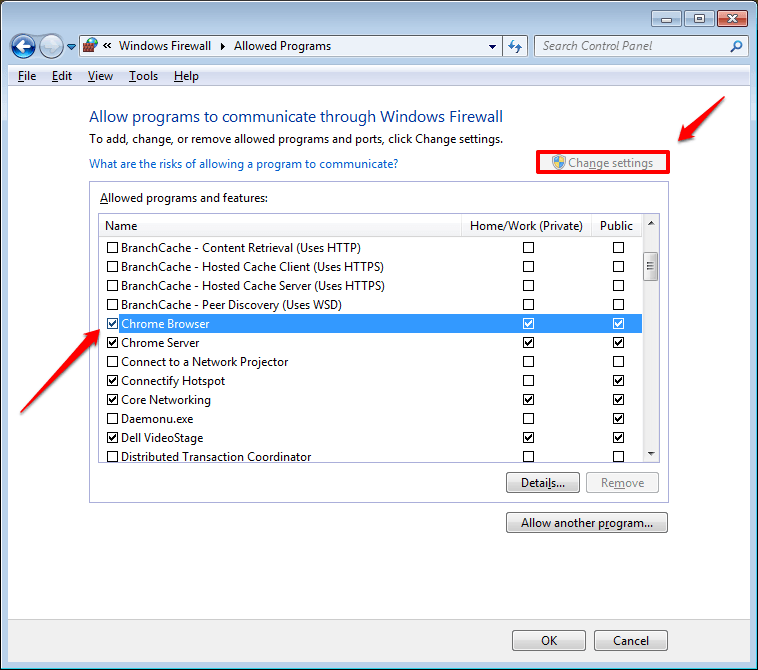
KROK 4
- Můžete také přidat další programy, které procházejí bránou firewall. Klikněte na tlačítko Povolit jiný program. Vyberte program ze seznamu. Na níže uvedeném snímku obrazovky jsem si vybral internet Explorer. Až budete hotovi, stiskněte Přidat knoflík.
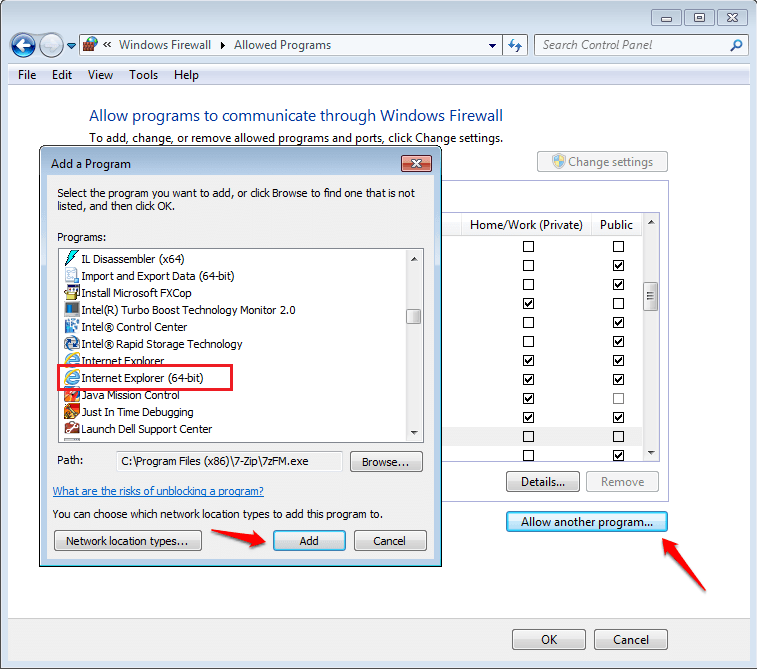
Restartujte svůj Google Chrome zjistit, zda výše uvedené řešení fungovalo pro vás.
Doufám, že výše vysvětlená řešení pro vás fungovala. Pokud váš problém stále není vyřešen, můžete si prohlédnout naše články o těchto tématech Jak opravit ERR_CONNECTION_REFUSED v prohlížeči Chrome, Vyřešeno! V prohlížeči Chrome se nelze připojit k chybě serveru proxy a Vyřešeno! ERR_NAME_NOT_RESOLVED: Chyba serveru nebyla nalezena a zjistěte, zda pro vás řešení uvedená v těchto článcích fungují. Pokud problém přetrvává, můžete zanechat komentář.


